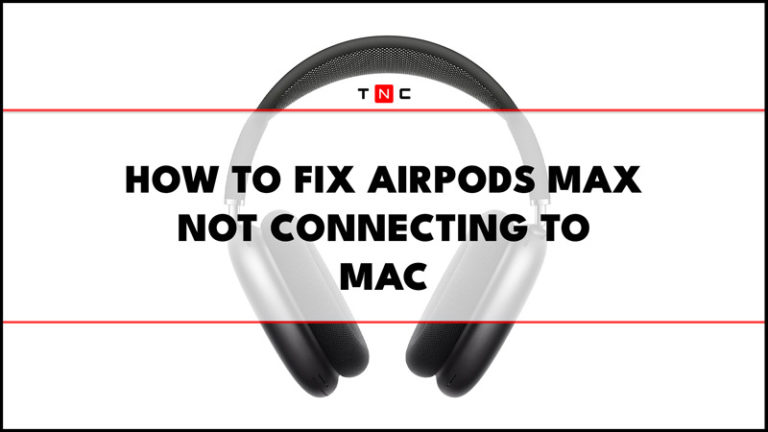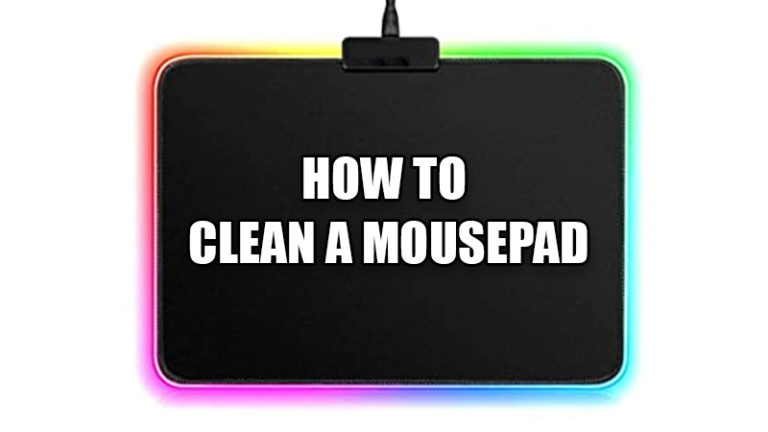Код ошибки Центра обновления Windows 0x80070422 (2023)
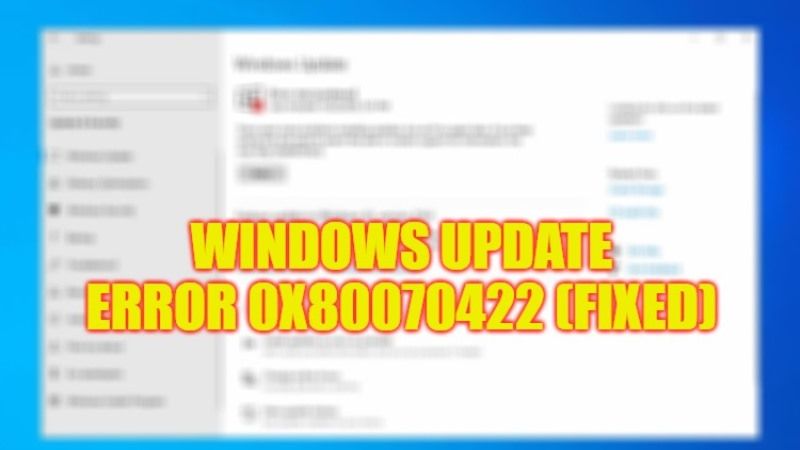
После установки новой копии Windows 10 на свой настольный или портативный компьютер некоторые пользователи сталкиваются с проблемами с любыми обновлениями в Windows 10. После проверки в области Центра обновления Windows они получают следующее сообщение об ошибке, в котором говорится: «Есть были проблемы с установкой некоторых обновлений, но мы попробуем позже. Если вы продолжаете видеть это и хотите найти информацию в Интернете или обратиться в службу поддержки, это может помочь: (0x80070422)». Поэтому в этом руководстве мы расскажем вам, как исправить код ошибки Центра обновления Windows 0x80070422 на вашем ПК с Windows 10.
Исправлено: код ошибки Центра обновления Windows 0x80070422 (2023)
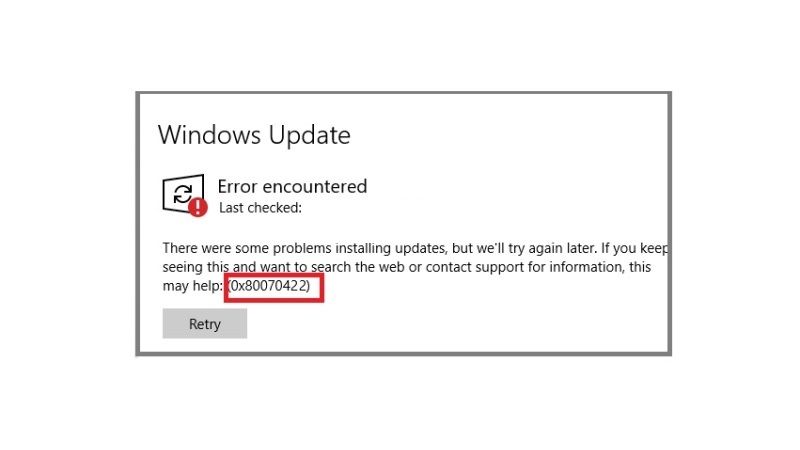
Вы можете легко исправить код ошибки Центра обновления Windows 0x80070422 на компьютере с Windows 10, перезапустив службу Центра обновления Windows или запустив инструменты SFC и DISM. Ниже вы найдете различные способы решения этой проблемы на вашем ПК.
Способ 1: перезапустите службу Центра обновления Windows
- Во-первых, войдите в свой компьютер как администратор.
- В поле поиска введите Панель управления и откройте ее.
- В правом верхнем углу выберите параметр «Просмотр: крупные значки».
- Нажмите на Административные инструменты.
- Вы будете перенаправлены в окно Проводника, здесь откройте Службы, дважды щелкнув по нему.
- Найдите службу Центра обновления Windows, щелкните ее правой кнопкой мыши и выберите «Свойства».
- На вкладке «Общие» щелкните раскрывающийся список рядом с «Тип запуска» и выберите параметр «Автоматически».
- Ниже вы найдете статус службы, нажмите на нее, а затем проверьте, запущена ли служба или нет, если нет, нажмите «Пуск».
- Вот и все, теперь вы сможете установить последние обновления без каких-либо сообщений об ошибках.
Способ 2. Запустите средства проверки системных файлов (SFC) и средства DISM.
- Нажмите на строку поиска, введите «Командная строка» или «CMD» и откройте ее от имени администратора.
- Введите указанную ниже команду в CMD и нажмите клавишу Enter:
sfc/scannow - Дождитесь завершения процесса.
- Снова введите команду, указанную ниже, в CMD и нажмите клавишу Enter:
DISM/Онлайн/Cleanup-Image/RestoreHealth - Наконец, после завершения сканирования перезагрузите компьютер, чтобы изменения вступили в силу, а затем проверьте, устранен ли код ошибки.
Это все, что вам нужно знать о том, как исправить код ошибки Центра обновления Windows 0x80070422. Если вы ищете дополнительные руководства по кодам ошибок Центра обновления Windows, ознакомьтесь с другими нашими статьями только на TechnClub.com: Как исправить код ошибки Центра обновления Windows 0x8024401c и Как исправить код ошибки Центра обновления Windows 80072EFE.